
发布时间:2021-09-30 11: 05: 40
在日常工作中,小编自己有一个小习惯,那就是将一些丢之可惜留之占地的文件,全部存储在磁盘镜像中,这么做的好处就是不会占用太多的硬盘空间,还能在使用的时候随时取用,但是今天小编在磁盘镜像取用文件时,发现所需的文件丢失了。
好在有EasyRecovery数据恢复软件,之前创建的磁盘镜像也是通过这款软件创建的,接下来小编就接着利用这款软件恢复丢失的磁盘镜像文件。
双击打开EasyRecovery 14 企业版软件,在打开的“选择恢复内容”窗口选择需要恢复的文件类型,因为小编要恢复的是.DOC类型的办公文档,所以在这里我们勾选“办公文档”选项,点击“下一个”按钮,进入“从恢复”界面。
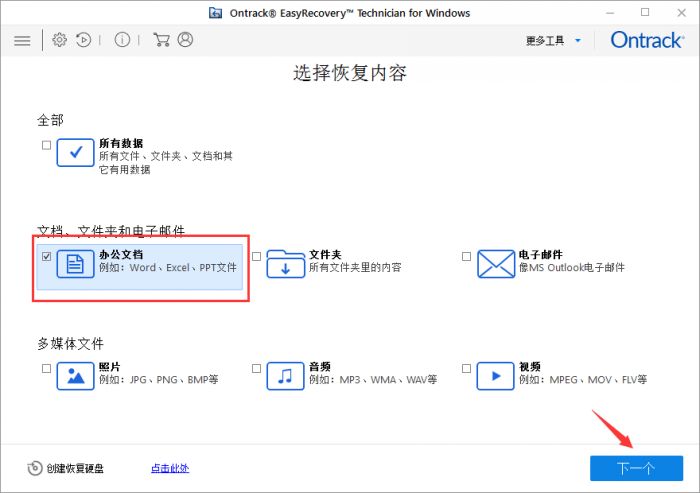
在“从恢复”界面,选择“其他位置”列表下的“从磁盘镜像中恢复”,点击“扫描”按钮,在弹出的“请选择选项”对话框中,选择“从现有镜像恢复”点击“下一个”按钮,进入从镜像中恢复界面。
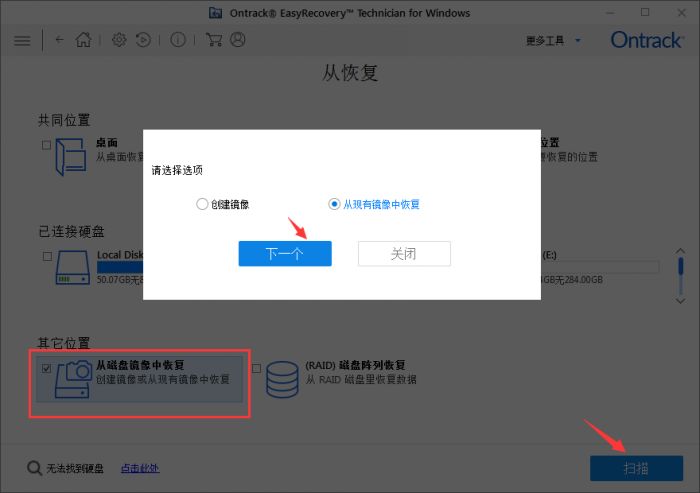
在“从镜像中恢复”界面,选中要恢复文件的磁盘镜像,点击“扫描”按钮,进入扫描界面。
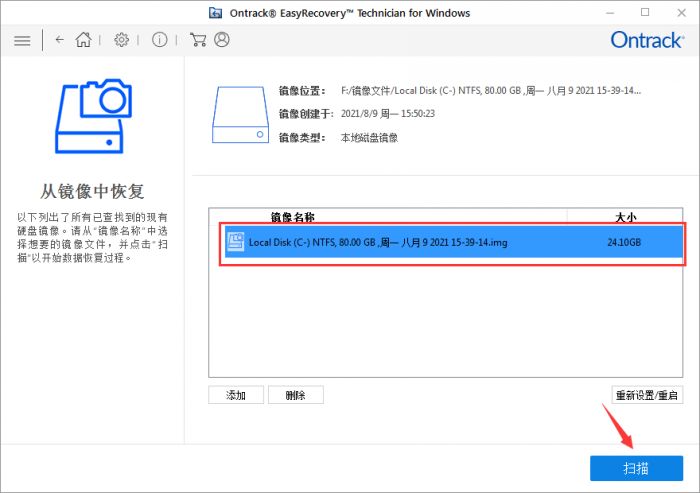
在扫描完成界面,选择左侧的“文件类型”标签页搜索要恢复的文件,因要恢复的是.DOC文件,我们选中“DOC”,在右侧的显示列表中选中要恢复的文件,点击“恢复”按钮,即可。
要注意的是,如果没有激活EasyRecovery,在恢复文件之前需要激活才能继续使用。
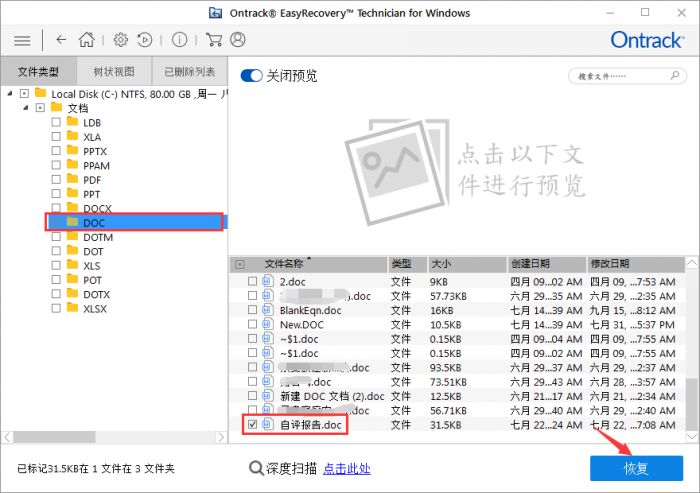
综上就是利用EasyRecovery恢复磁盘镜像丢失文件的全过程,在恢复磁盘镜像文件时我们要注意不要对要恢复的磁盘镜像进行操作,这样可以保证更好的恢复丢失的文件。想要了解更多的相关教程,可以进入中文官方网站进行查看哦!
作者:子楠
展开阅读全文
︾